Menemukan perangkat Enterprise IoT dengan sensor jaringan Enterprise IoT (Pratinjau publik)
Penting
Mendaftarkan sensor jaringan Enterprise IoT baru seperti yang dijelaskan dalam artikel ini tidak lagi tersedia. Untuk pelanggan dengan Pendapatan Konsumsi Azure (ACR) atau lisensi warisan, Defender untuk IoT mempertahankan sensor jaringan IoT Perusahaan yang ada.
Artikel ini menjelaskan cara mendaftarkan sensor jaringan Enterprise IoT di Pertahanan Microsoft untuk IoT.
Pelanggan Microsoft Defender XDR dengan sensor jaringan Enterprise IoT dapat melihat semua perangkat yang ditemukan di inventori Perangkat baik di Pertahanan Microsoft XDR atau Defender untuk IoT. Anda juga akan mendapatkan nilai keamanan ekstra dari lebih banyak pemberitahuan, kerentanan, dan rekomendasi di Microsoft Defender XDR untuk perangkat yang baru ditemukan.
Jika Anda adalah pelanggan Defender for IoT yang bekerja hanya di portal Azure, sensor jaringan Enterprise IoT memberikan visibilitas perangkat tambahan ke perangkat IoT Enterprise, seperti perangkat Voice over Internet Protocol (VoIP), printer, dan kamera, yang mungkin tidak tercakup oleh sensor jaringan OT Anda.
Pemberitahuan dan rekomendasi Defender untuk IoT untuk perangkat yang ditemukan oleh sensor Enterprise IoT hanya tersedia di portal Azure.
Untuk informasi selengkapnya, lihat Mengamankan perangkat IoT di perusahaan.
Penting
Sensor Enterprise IoT Network saat ini dalam PRATINJAU. Lihat Ketentuan Penggunaan Tambahan untuk Pratinjau Microsoft Azure untuk ketentuan hukum tambahan yang berlaku untuk fitur Azure dalam versi beta, pratinjau, atau belum dirilis ke ketersediaan umum.
Prasyarat
Bagian ini menjelaskan prasyarat yang diperlukan sebelum menyebarkan sensor jaringan Enterprise IoT.
Persyaratan Azure
Untuk melihat data Defender for IoT di Microsoft Defender XDR, termasuk perangkat, pemberitahuan, rekomendasi, dan kerentanan, Anda harus mengaktifkan keamanan IoT Enterprise di Microsoft Defender XDR.
Jika Anda hanya ingin melihat data di portal Azure, Anda tidak memerlukan Microsoft Defender XDR. Anda juga dapat mengaktifkan keamanan IoT Enterprise di Microsoft Defender XDR setelah mendaftarkan sensor jaringan Anda untuk membawa visibilitas perangkat tambahan dan nilai keamanan ke organisasi Anda.
Pastikan Anda dapat mengakses portal Azure sebagai admin Keamanan, Kontributor, atau pengguna Pemilik. Jika Anda belum memiliki akun Azure, Anda dapat membuat akun Azure gratis sekarang.
Persyaratan jaringan
Identifikasi perangkat dan subnet yang ingin Anda pantau sehingga Anda memahami tempat menempatkan sensor IoT Enterprise di jaringan Anda. Anda mungkin ingin menyebarkan beberapa sensor IoT Enterprise.
Konfigurasikan pencerminan lalu lintas di jaringan Anda sehingga lalu lintas yang ingin Anda pantau dicerminkan ke sensor IoT Enterprise Anda. Metode pencerminan lalu lintas yang didukung sama dengan untuk pemantauan OT. Untuk informasi selengkapnya, lihat Memilih metode pencerminan lalu lintas untuk pemantauan lalu lintas.
Persyaratan fisik atau komputer virtual
Alokasikan appliance fisik atau komputer virtual (VM) untuk digunakan sebagai sensor jaringan Anda. Pastikan komputer Anda memiliki spesifikasi berikut:
| Tingkat | Persyaratan |
|---|---|
| Minimum | Untuk mendukung hingga 1 Gbps data: - 4 CPU, masing-masing dengan 2,4 GHz atau lebih - RAM 16-GB DDR4 atau lebih - 250 GB HDD |
| Direkomendasikan | Untuk mendukung hingga 15 Gbps data: - 8 CPU, masing-masing dengan 2,4 GHz atau lebih - RAM 32-GB DDR4 atau lebih - 500 GB HDD |
Komputer Anda juga harus memiliki:
Sistem operasi Ubuntu 18.04 Server . Jika Anda belum menginstal Ubuntu, unduh file penginstalan ke penyimpanan eksternal, seperti DVD atau disk-on-key, lalu instal di appliance atau VM Anda. Untuk mengetahui informasi selengkapnya, lihat Panduan Pembakaran Gambar Ubuntu.
Adaptor jaringan, setidaknya satu untuk port pemantauan sakelar (SPAN) Anda, dan satu untuk port manajemen Anda guna mengakses antarmuka pengguna sensor
Sensor IoT Enterprise Anda harus memiliki akses ke cloud Azure menggunakan koneksi langsung. Koneksi langsung dikonfigurasi untuk sensor IoT Enterprise menggunakan prosedur yang sama seperti untuk sensor OT. Untuk informasi selengkapnya, lihat Memprovisikan sensor untuk manajemen cloud.
Menyiapkan appliance fisik atau VM
Prosedur ini menjelaskan cara menyiapkan appliance fisik atau VM Anda guna menginstal perangkat lunak sensor jaringan IoT Enterprise.
Untuk menyiapkan appliance Anda:
Sambungkan antarmuka jaringan (NIC) dari appliance fisik atau VM ke sakelar sebagai berikut:
Appliance fisik - Hubungkan NIC pemantauan ke port SPAN langsung dengan kabel tembaga atau serat.
VM - Sambungkan vNIC ke vSwitch, dan konfigurasikan pengaturan keamanan vSwitch Anda guna menerima mode Promiscuous. Untuk mengetahui informasi selengkapnya, lihat, misalnya Mengonfigurasi antarmuka pemantauan SPAN untuk appliance virtual.
Masuk ke appliance fisik atau VM Anda dan jalankan perintah berikut untuk memvalidasi lalu lintas masuk ke port pemantauan:
ifconfigSistem menampilkan daftar semua antarmuka yang dipantau.
Identifikasi antarmuka yang ingin Anda pantau, yang biasanya merupakan antarmuka tanpa alamat IP yang tercantum. Antarmuka dengan lalu lintas masuk menunjukkan peningkatan jumlah paket RX.
Untuk setiap antarmuka yang ingin Anda pantau, jalankan perintah berikut untuk mengaktifkan mode Promiscuous di adaptor jaringan:
ifconfig <monitoring port> up promiscYang mana
<monitoring port>adalah antarmuka yang ingin Anda pantau. Ulangi langkah ini untuk setiap antarmuka yang ingin dipantau.Pastikan konektivitas jaringan dengan membuka port berikut di firewall Anda:
Protokol Transportasi Masuk/Keluar Port Tujuan HTTPS TCP Masuk/Keluar 443 Koneksi cloud DNS TCP/UDP Masuk/Keluar 53 Resolusi alamat Pastikan appliance fisik atau VM Anda dapat mengakses cloud menggunakan HTTPS di port 443 ke titik akhir Microsoft berikut:
- EventHub:
*.servicebus.windows.net - Penyimpanan:
*.blob.core.windows.net - Pusat Unduhan:
download.microsoft.com - IoT Hub:
*.azure-devices.net
Tip
Anda juga dapat mengunduh dan menambahkan rentang IP publik Azure sehingga firewall Anda akan mengizinkan titik akhir Azure yang ditentukan di atas, bersama dengan wilayahnya.
Rentang IP publik Azure diperbarui setiap minggu. Rentang baru yang muncul dalam file tidak akan digunakan di Azure selama setidaknya satu minggu. Untuk menggunakan opsi ini, unduh file json baru setiap minggu dan lakukan perubahan yang diperlukan di situs Anda untuk mengidentifikasi layanan yang berjalan di Azure dengan benar.
- EventHub:
Mendaftarkan sensor IoT Enterprise di Defender for IoT
Bagian ini menjelaskan cara mendaftarkan sensor IoT Enterprise di Defender for IoT. Setelah selesai mendaftarkan sensor, Lanjutkan dengan menginstal perangkat lunak pemantauan Enterprise IoT pada mesin sensor Anda.
Untuk mendaftarkan sensor di portal Azure:
Buka Defender untuk Situs dan sensor IoT>, lalu pilih EIoT sensor>Onboard.
Di halaman Menyiapkan Keamanan IoT Enterprise, masukkan detail berikut ini, lalu pilih Daftar:
- Di bidang Nama sensor masukkan nama yang bermakna untuk sensor Anda.
- Dari menu drop-down Langganan, pilih langganan di mana Anda ingin menambahkan sensor Anda.
Layar Pendaftaran sensor sukses menunjukkan langkah Anda berikutnya dan perintah yang Anda perlukan untuk memulai penginstalan sensor.
Misalnya:
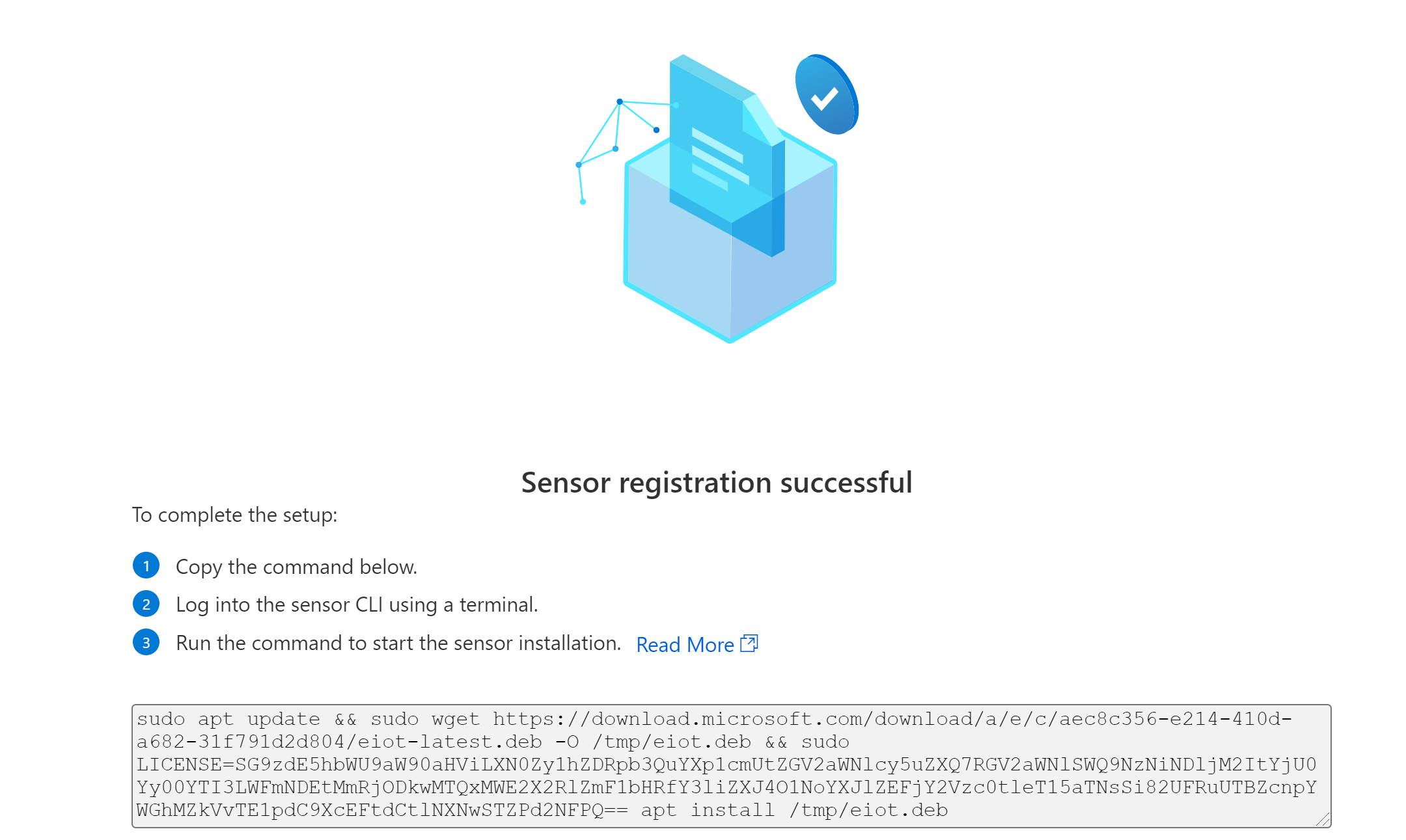
Salin perintah ke lokasi yang aman, tempat Anda dapat menyalinnya ke appliance fisik atau VM anda untuk menginstal perangkat lunak sensor.
Menginstal perangkat lunak sensor IoT Enterprise
Prosedur ini menjelaskan cara menginstal perangkat lunak pemantauan Enterprise IoT pada mesin sensor Anda, baik appliance fisik atau VM.
Catatan
Meskipun prosedur ini menjelaskan cara menginstal perangkat lunak sensor pada VM menggunakan ESXi, sensor IoT perusahaan juga didukung menggunakan Hyper-V.
Untuk menginstal perangkat lunak sensor:
Pada mesin sensor Anda, masuk ke CLI sensor menggunakan terminal, seperti PuTTY, atau MobaXterm.
Jalankan perintah yang akan Anda salin dari langkah pendaftaran sensor. Misalnya:
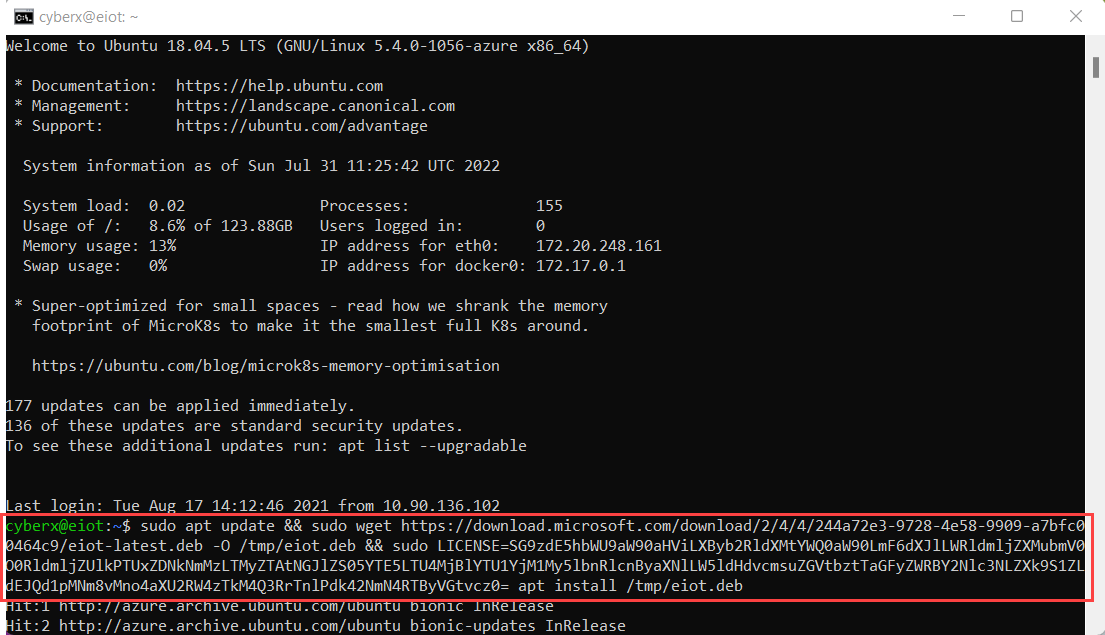
Proses memeriksa untuk melihat apakah versi Docker yang diperlukan sudah diinstal. Jika tidak, instalasi sensor juga menginstal versi Docker terbaru.
Saat proses perintah selesai, wizard Configure microsoft-eiot-sensor Ubuntu muncul. Di wizard ini, gunakan panah atas atau bawah untuk membuka, dan bilah SPACE untuk memilih opsi. Tekan tombol ENTER untuk maju ke layar berikutnya.
Di wizard Configure microsoft-eiot-sensor, di layar Apa nama antarmuka terpantau?, pilih satu atau beberapa antarmuka yang ingin Anda pantau, lalu pilih OK.
Misalnya:
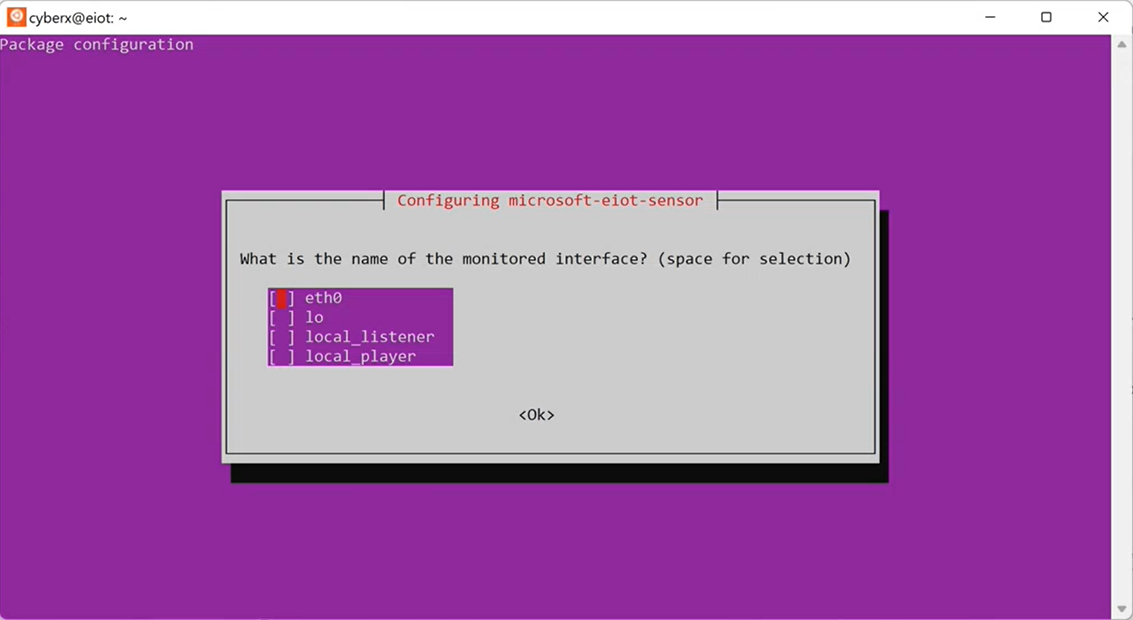
Di layar Siapkan server proksi?, pilih apakah akan menyiapkan server proksi untuk sensor Anda. Misalnya:
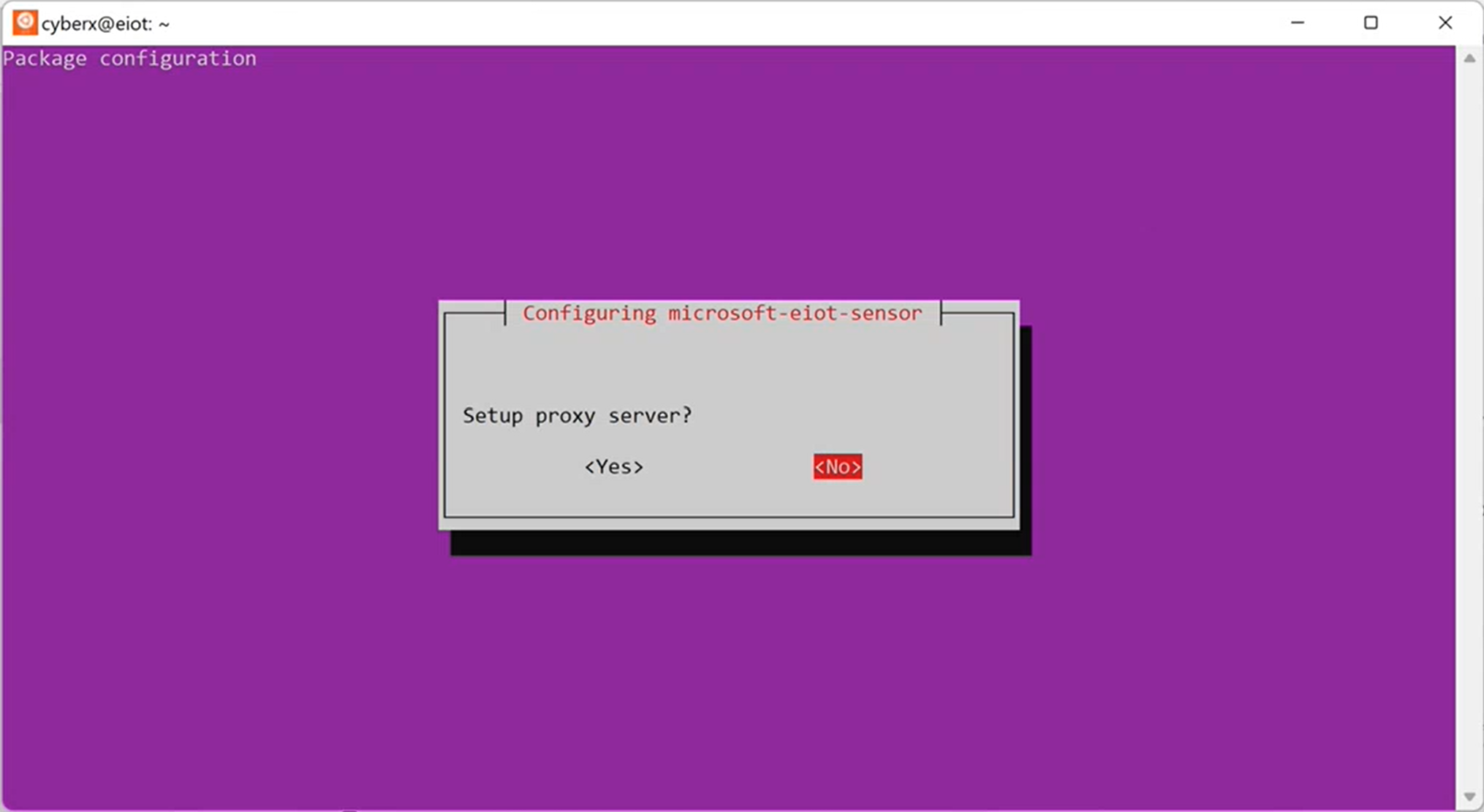
Jika Anda menyiapkan server proksi, pilih Ya, lalu tentukan host server proksi, port, nama pengguna, dan kata sandi, lalu pilih Ok setelah setiap opsi.
Perlu beberapa menit untuk menyelesaikan penginstalan ini.
Di portal Azure, periksa apakah halaman Situs dan sensor sekarang mencantumkan sensor baru Anda.
Misalnya:
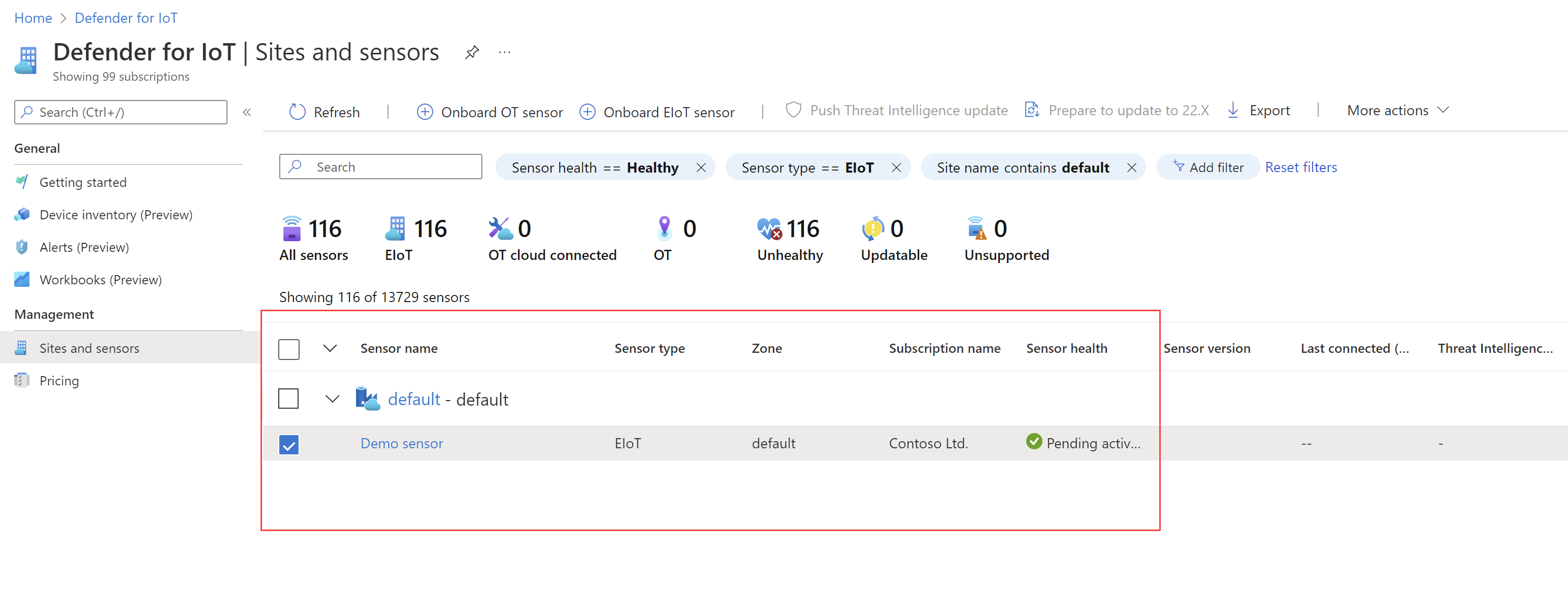
Di halaman Situs dan sensor, Sensor IoT Enterprise otomatis ditambahkan ke situs yang sama, bernama Jaringan Enterprise. Untuk informasi selengkapnya, lihat Mengelola sensor dengan Defender untuk IoT di portal Microsoft Azure.
Tip
Jika Anda tidak melihat data IoT Perusahaan di Pertahanan untuk IoT seperti yang diharapkan, pastikan Anda melihat portal Microsoft Azure dengan langganan yang dipilih dengan benar. Untuk informasi selengkapnya, lihat Mengelola pengaturan portal Microsoft Azure.
Jika Anda masih tidak melihat data seperti yang diharapkan, validasi penyiapan sensor dari CLI.
Menampilkan perangkat Enterprise IoT yang baru terdeteksi
Setelah Anda memvalidasi penyiapan, halaman inventori Defender for IoT Device akan mulai diisi dengan perangkat baru yang terdeteksi oleh sensor Anda setelah 15 menit.
Jika Anda adalah pelanggan Defender for Endpoint dengan paket IoT Enterprise warisan, Anda dapat melihat semua perangkat yang terdeteksi di halaman Inventori perangkat, di Defender for IoT dan Microsoft Defender XDR. Perangkat yang terdeteksi mencakup perangkat yang terdeteksi oleh Defender for Endpoint dan perangkat yang terdeteksi oleh sensor IoT Enterprise.
Untuk informasi selengkapnya, lihat Mengelola inventori perangkat Anda dari portal Azure dan penemuan perangkat Microsoft Defender XDR.
Menghapus sensor jaringan Enterprise IoT
Hapus sensor jika tidak lagi digunakan dengan Defender untuk IoT.
Dari halaman Situs dan sensor di portal Azure, temukan sensor Anda di kisi.
Di baris untuk sensor Anda, pilih menu> opsi ... Hapus sensor.
Untuk informasi selengkapnya, lihat Mengelola sensor dengan Defender untuk IoT di portal Microsoft Azure.
Tip
Anda juga dapat menghapus sensor secara manual dari CLI. Untuk mengetahui informasi selengkapnya, lihat Langkah dan sampel tambahan untuk penyebaran IoT Enterprise.
Jika Anda ingin membatalkan keamanan IoT perusahaan dengan Microsoft Defender XDR, lakukan dari Portal Pertahanan Microsoft. Untuk informasi selengkapnya, lihat Menonaktifkan keamanan IoT perusahaan.
Langkah berikutnya
Menampilkan dan mengelola pemberitahuan dari portal Azure. Untuk informasi selengkapnya, lihat Pemberitahuan mesin malware.